Как удалить подписчиков ВКонтакте – инструкция
Обновлено: 07 декабря 2022
6 877
Здравствуйте, друзья.
Социальная сеть ВКонтакте для нас становится виртуальным домом, где хочется все устроить по своему усмотрению. Иногда простых настроек бывает недостаточно и нужны дополнительные знания, чтобы скрыть интересные записи, друзей, получить доступ к определенным данным, раскрутить страницу и группу.
Вот такие вопросы мы и рассматриваем в блоге iklife.ru, учимся использовать все возможности социальной сети и сопутствующих сервисов и программ. Сегодня разберемся, как удалить подписчиков ВКонтакте.
Содержание
Кто такие подписчики
Когда человек подал заявку в друзья, он автоматически подписывается на ваши обновления. Когда вы не хотите принимать предложение дружить, есть возможность оставить пользователя в подписном листе.
Количество лиц, которым интересны ваши новости, влияет на рейтинг страницы. Если вы хотите продвигать личный бренд и стать популярной личностью в ВК, то чем больше обитателей социальной сети захотят получать информацию об изменениях в вашем профиле, тем лучше. Поэтому многие специально накручивают подписчиков и другие показатели в личном аккаунте и группах.
Кроме того, когда количество заинтересовавшихся вами лиц больше 100, становится доступна статистика: сколько людей заходили в гости, их возраст, пол, город и страна, тип устройства. Получить эти сведения можно, нажав на значок диаграммы под своей основной фотографией.
Если же вас не интересует популярность в социальной сети и показатели посещаемости страницы, можете удалять заявки в друзья и чистить список интересующихся вами лиц.
Удаление с компьютера
В ВК нет такой функции, единственный доступный путь – через блокировку пользователя. После этого он не сможет писать сообщения, просматривать ваши новости и другую информацию. Для начала нужно зайти в соответствующий раздел на сайте.
Для начала нужно зайти в соответствующий раздел на сайте.
В открывшемся окне видим всех, кто подавал запрос на дружбу, но не был добавлен в друзья. Чтобы убрать их из этого перечня, нужно нажать на крестик, появляющийся при наведении курсора на аватарку человека.
При наведении на значок видим надпись «Заблокировать». Это неспроста, при удалении из этого раздела ваш несостоявшийся друг отправляется в черный список.
Такое действие придется проделывать с каждым пользователем отдельно, удалить всех сразу не получится. Если нет желания тратить время, можете оставить все как есть и просто закрыть свою страницу от просмотра. В таком случае даже те, кто подписан на вас, не смогут просматривать информацию.
Удаление в мобильном приложении
С телефона также можно произвести очистку подписного листа. Для этого авторизуемся в приложении, переходим в свой профиль и нажимаем на соответствующую ссылку.
Чтобы избавиться от обитателей этого раздела, нужно переходить к каждому человеку на страницу и отправлять его в черный список.
Подтверждаем действие и идем дальше. Так делаем столько раз, сколько нужно, чтобы удалить всех нежеланных гостей.
Очистить быстро и целиком перечень подписавшихся на ваши новости нельзя ни на компьютере, ни в телефоне. Поэтому придется повозиться.
Что делать дальше
Можно все оставить как есть. Раздел подписанных лиц опустел, но заполнился другой. Заблокированные подписчики находятся в черном списке. Его тоже можно очистить, чтобы там не было лишних людей. Сначала зайдем в настройки.
Дальше идем в нужный нам раздел.
Если вы передумали блокировать товарища, то в течение 10 – 15 минут можно убрать его из данного перечня, и он вернется в подписной лист. Позже удаление приведет к тому, что эта особа перестанет находиться в рядах нежелательных гостей и несостоявшихся друзей. И на вашей странице не будет никаких напоминаний о ней. Чтобы все сработало наверняка, лучше подождать несколько часов и затем отменить блокировку.
Я так и делаю. У меня нет причин отправлять в бан незнакомых людей, которые ничего плохого мне не сделали. И даже если они уже заблокированы администрацией, я их убираю из своего перечня нежелательных гостей, чтобы не хранить лишнюю информацию в профиле.
У меня нет причин отправлять в бан незнакомых людей, которые ничего плохого мне не сделали. И даже если они уже заблокированы администрацией, я их убираю из своего перечня нежелательных гостей, чтобы не хранить лишнюю информацию в профиле.
Для этого нужно нажать на соответствующую надпись рядом с человеком, которого мы хотим удалить из черного списка.
Те же действия можно сделать в телефоне, открыв раздел в настройках.
И теперь удалить тех, кого нет необходимости блокировать.
Все, информация о человеке удалена с вашей странички. Если это незнакомец, который когда-то хотел подружиться, то скорее всего он вас больше не потревожит. Если же это назойливый поклонник, то есть смысл оставить его заблокированным, чтобы оградить себя от общения с ним.
Заключение
Сегодня мы ответили на вопрос, можно ли полностью удалить подписчиков со своей страницы в ВК и научились это делать на компьютере и в телефоне. Если у вас остались вопросы или есть желание поделиться опытом, пишите в комментариях.
Поделитесь этим полезным материалом в социальных сетях. И приходите снова в блог iklife.ru, чтобы узнать все тонкости настройки и работы во ВКонтакте.
До новых встреч, друзья.
Подписаться на новости сайта
Если хотите получать первым уведомления о выходе новых статей, кейсов, отчетов об инвестициях, заработке, созданию прибыльных проектов в интернете, то обязательно подписывайтесь на рассылку и социальные сети!
как удалить, настроить списки, добавить из других соц сетей
- Обзор
- Регистрация
- Добавление фотографий и создание альбома
- Редактирование и манипуляции с фотографиями
- Манипуляции с чужими фотографиями
- Место учебы
- Поиск друзей
- Создание граффити
- Создание заметки
- Создание опроса
- Создание группы
- Настройки группы
- Оформление группы
- Администрирование, управление группой
- Общие настройки
- Как найти все свои лайки или «Закладки».

В управление и настройку раздела «друзья» можно войти нажав кнопку «мои друзья» в главном меню слева или нажав на раздел «друзья» на главной странице.
Полезная реклама: многие российские банки уже ввели комиссию на валютные счета, чтобы сохранить накопления и оплачивать зарубежные сервисы, рекомендуем открыть банковскую карту в Белоруссии, Казахстане или Киргизии. Это можно сделать без посещения страны через надежного посредника.
В разделе есть две вкладки — все друзья и друзья онлайн, то есть те, которые сейчас на сайте. Может появиться дополнительная вкладка — заявки в друзья. Она появляется в том случае, когда кто-то хочет добавить Вас в друзья, Вы отправили кому-либо приглашение дружить, но его еще не приняли, Вы удалили кого-то из друзей или Вас удалили из друзей. Заявки в друзья делятся на «все подписчики» — те, кто отправили заявку на дружбу (пока их не приняли в друзья, они считаются подписчики) и «исходящие заявки» — те, кому Вы отправили заявку.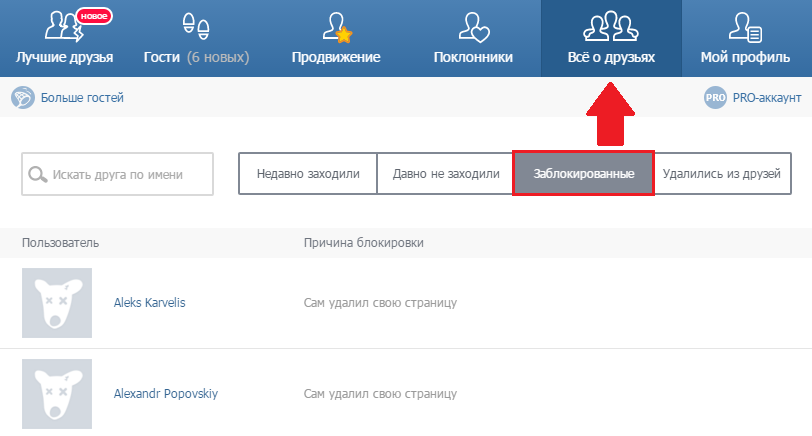
Во входящих заявках можно добавить в друзья, либо оставить в подписчиках, в исходящих заявках можно отменить заявку и отписаться. То есть если Вас удалили из друзей, Вы все равно остаетесь подписаны на этого человека и будете так же видеть его новости. Чем больше подписчиков, тем выше популярность пользователя ВКонтакте. Многие этим пользуются, добавляют в друзья, а потом удаляют, делая из пользователя своего подписчика. Чтобы отписаться, достаточно нажать кнопку «Отменить заявку и отписаться».
В разделе «Все друзья» или «друзья онлайн» возможен быстрый доступ к функциям:
— Написать сообщение;
— Посмотреть друзей, то есть кликнув по этой кнопке, сразу переходим в раздел друзей этого пользователя;
— Удалить из друзей;
— Настроить списки.
Если нажать кнопку «Настроить списки», то можно указать, кем Вам является тот или иной друг — лучшие друзья, родственники, коллеги, друзья по ВУЗу или друзья по школе.
В правом верхнем углу есть кнопка «Добавить друзей»..jpg)
Если ее нажать, то можно посмотреть возможных друзей, то есть людей, с которыми у Вас есть общие друзья. Либо, интегрировать друзей из других социальных сетей — Одноклассники, Facebook и Twitter, почтового сервиса Gmail (Google) или пригласить по номеру телефона и электронному адресу.
Для справки, рассмотрим добавление друзей из «Одноклассников». Допустим, Вы нашли друзей в Одноклассниках и теперь было бы неплохо добавить их и в этой соц сети (если конечно они уже зарегистрировались ВКонтакте). Кликаем по иконке Одноклассников.
Открывается окно для ввода логина и пароля из Одноклассников. Нежелательно вводить логин и пароль при переходе с малоизвестных сайтов, могут украсть профиль и потом придется восстанавливать, всегда проверяйте, чтобы сайт начинался с «www.odnoklassniki.ru/», просматривайте, чтобы вместо буквы «l» не была цифра «1». С крупных сайтов и соц сетей нет риска взлома профиля, вводим в появившейся форме логин и пароль.
Если Вы не выходили со своей страницы в Одноклассниках, то логин и пароль вводить не придется.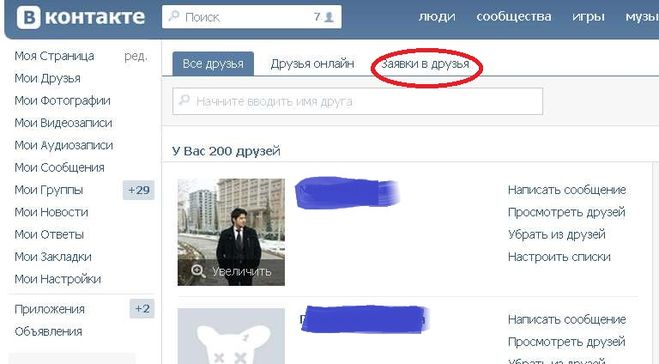
После разрешения доступа, происходит поиск друзей и появляется окно с найденными друзьями (в моем случае только один друг). Если хотите добавить какого то друга в друзья, то просто нажимаем кнопку «Добавить в друзья» справа от имени и фамилии.
Создание граффити
ВКонтакте
Кто такие друзья? Как мне управлять списком друзей?
?Система друзей LiveJournal является частью сообщества на сайте. Ваш список друзей используется для отображения записей на вашей странице друзей и ограничения доступа к вашим записям и другим функциям сайта (настройки комментариев по умолчанию, контактная информация и т. д.).
Учетные записи, которые вы добавили в свой

Управление списком друзей
Существует три способа управления списком друзей:
- Управление друзьями : На этой странице отображаются все пользователи из вашего списка друзей и все пользователи, которые добавили вас в свой список друзей. На этой странице вы можете добавлять и удалять пользователей из списка друзей.
- Кнопка «Добавить друга» : Когда вы вошли в систему, кнопка «Добавить друга» отображается на синей панели инструментов в верхней части страницы профиля каждого пользователя. Нажмите эту кнопку, чтобы добавить пользователя в список друзей. Как только пользователь будет добавлен в ваш список друзей, кнопка в верхней части его профиля изменится на 9.0005 Изменить друга . Нажав на нее, вы можете выбрать, в каких пользовательских группах друзей они состоят, установить цвета их друзей или удалить этого пользователя из списка друзей.
Вы также можете выбрать теги журнала/сообщества, которые хотите видеть на странице вашего друга. Узнайте больше об этой опции здесь.
Узнайте больше об этой опции здесь.
Профиль
Список ваших друзей отображается в вашем профиле, разделенном по типу журнала: личные журналы, сообщества и синдицированные каналы.
- Форматирование : Имена пользователей, через которые проходят линии, либо удаляются, либо приостанавливаются. Имена пользователей, выделенные жирным шрифтом, — это пользователи из вашего списка друзей.
- Список друзей : Ваш список друзей отображает список всех пользователей, которые добавили вас в свой список друзей. Вы можете скрыть этот список на странице «Редактировать профиль». Это не позволит другим видеть этот список, но он все равно будет отображаться для вас, когда вы войдете в систему. «Также друг» — на странице «Редактировать профиль».
- Ограничения отображения : Изначально в вашем профиле отображается только 50 друзей, включая пользователей, сообщества и каналы (нажмите «Еще», чтобы загрузить еще 50).
 Полный список ваших друзей доступен на странице «Редактировать друзей».
Полный список ваших друзей доступен на странице «Редактировать друзей». - Скрытие списка друзей : Невозможно скрыть список друзей, так как у вас есть полный контроль над тем, кого вы выбираете в друзья.
Подписки и подписчики
Система подписки аналогична системе Друзей с одним существенным отличием. Вы можете читать пользователей, на которых вы подписаны, на странице «Друзья/лента», но у них не будет привилегий «друзей» в вашем журнале. В частности, пользователи, на которых вы подписаны, не будут иметь доступа к вашим записям «Только друзья» или «Пользовательская группа» (даже если вы включили их в группу) и не смогут комментировать ваши записи. включено только для друзей. Точно так же у вас не будет таких привилегий «друга» в журналах тех пользователей, которые на вас подписаны.
Вы можете подписаться на любого пользователя, кроме тех, кого вы уже добавили в список друзей. Подписки и списки подписчиков можно увидеть на странице вашего профиля.
Вы можете управлять своими подписками на странице «Редактировать подписки»: вы можете добавлять или удалять подписки, добавлять к ним примечания или выбирать теги для фильтрации их записей на странице «Друзья/лента».
Чтобы управлять уведомлениями о новых подписчиках на ваш журнал, перейдите на страницу настроек уведомлений.
Вы можете добавлять подписки в свои группы друзей, чтобы фильтровать их на странице «Друзья/лента». Нахождение в пользовательской группе не предоставляет доступ к записям с ограниченным уровнем безопасности пользователям, на которых вы подписаны.
Последнее обновление: 30 мая 2022 г.
Как удалить подписчиков на Facebook на компьютере или мобильном телефоне
- Вы можете удалить подписчиков на Facebook, изменив настройки, чтобы исключить всех подписчиков, с которыми вы не дружите.
- Однако, если вы хотите запретить определенному подписчику подписываться на вас, вы должны либо заблокировать этого человека, либо добавить его в свой список ограниченного доступа.
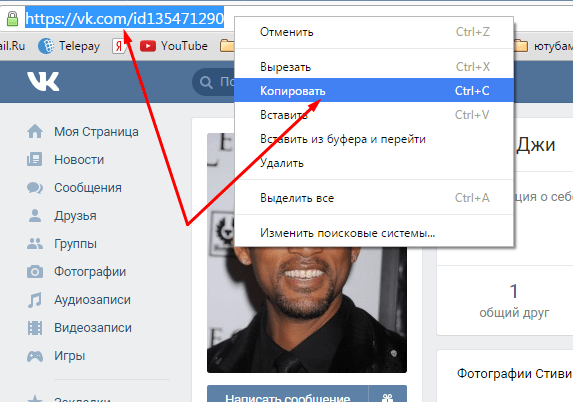
- Посетите домашнюю страницу Business Insider, чтобы узнать больше.
Facebook — отличный способ оставаться на связи с друзьями и близкими из любой точки мира, но он также может быть ямой для нарушений конфиденциальности, домогательств или нежелательных взаимодействий. Также может быть запутанной навигация по странице, учитывая, как часто они меняют настройки конфиденциальности.
Возможно, вы недавно обнаружили, что если настройки конфиденциальности вашего Facebook недостаточно строгие, в вашем списке подписчиков есть люди, которые не являются вашими друзьями. Люди могут следить за вами, не отправляя вам запрос на добавление в друзья, но Facebook делает так, что вы можете ограничить их доступ к своему профилю.
Хотя вы не можете удалить определенного подписчика, вы можете изменить свои настройки, чтобы просто удалить всех подписчиков, с которыми вы не дружите, или ограничить их доступ к вашей странице.
Вот как.
Ознакомьтесь с продуктами, упомянутыми в этой статье:
MacBook Pro (от 1299,99 долларов США в Best Buy)
Lenovo IdeaPad 130 (от 299,99 долларов США в Best Buy)
iPhone 11 (от 699,99 долларов США в Best Buy)
9005 (от 899,99 долларов США в Best Buy)Как удалить подписчиков в Facebook на компьютере
1.
2. Выберите «Настройки» в меню.
Выберите «Настройки». Мелани Вейр/Business Insider3. На левой боковой панели выберите «Общие сообщения».
4. В раскрывающемся меню рядом с «Кто может подписаться на меня» выберите «Друзья».
Выберите «Друзья». Мелани Вейр/Business InsiderКак удалить подписчиков на Facebook с мобильного устройства
1. Откройте меню, коснувшись трех горизонтальных линий в правом нижнем углу экрана. Нажмите, чтобы открыть меню.
Мелани Вейр/Business Insider
Откройте меню, коснувшись трех горизонтальных линий в правом нижнем углу экрана. Нажмите, чтобы открыть меню.
Мелани Вейр/Business Insider3. В раскрывающемся меню нажмите «Настройки».
Нажмите «Настройки». Мелани Вейр/Business Insider 4.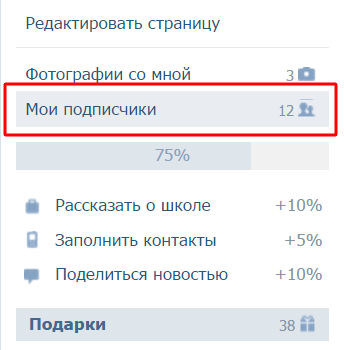 Прокрутите вниз до раздела «Конфиденциальность» и нажмите «Общедоступные сообщения».
Прокрутите вниз до раздела «Конфиденциальность» и нажмите «Общедоступные сообщения».
5. В разделе Кто может подписаться на меня коснитесь всплывающей подсказки «Друзья».
В разделе «Кто может подписаться на меня» нажмите «Друзья». Мелани Вейр/Business Insider Однако, если вас беспокоит один конкретный подписчик, который не является вашим другом, нет никакого способа заставить его отписаться от вас — этот контроль находится на их стороне. Однако вы можете либо заблокировать их, либо добавить в свой список ограниченного доступа.
Однако вы можете либо заблокировать их, либо добавить в свой список ограниченного доступа.
Если вы заблокируете их, они больше не смогут видеть ничего в вашем профиле, а вы — их.
Если вы добавите их в свой список ограниченного доступа, они смогут видеть только сообщения, которые вы пометите как общедоступные.
Как заблокировать подписчика на Facebook
1. Перейдите к профилю человека, которого вы хотите заблокировать или ограничить, на веб-сайте Facebook или в мобильном приложении.
2. Нажмите на три точки справа под их именем.
Коснитесь трех точек рядом с именем человека. Мелани Вейр/Business Insider 3. В меню «Управление» нажмите «Блокировать», затем подтвердите.
В меню «Управление» нажмите «Блокировать», затем подтвердите.
Как добавить человека в список ограниченного доступа на Facebook с мобильного устройства
1. Перейти к их профилю.
2. Нажмите кнопку друзей под их именем слева от трех точек.
Коснитесь кнопки друзей. Мелани Вейр/Business Insider 3.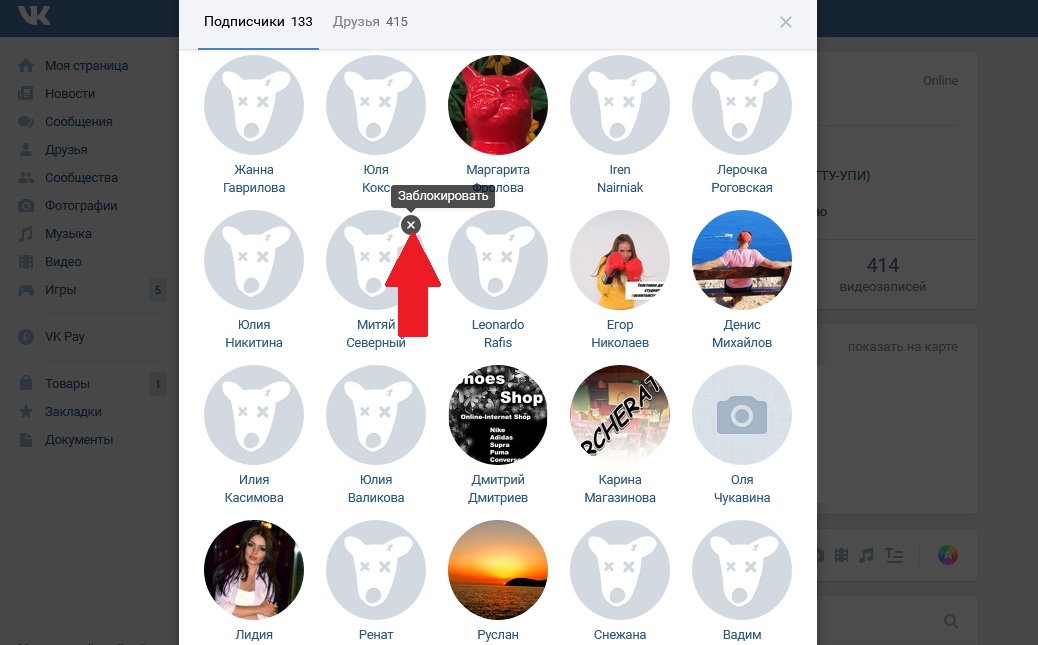 В нижней части всплывающего меню нажмите «Редактировать списки друзей».
В нижней части всплывающего меню нажмите «Редактировать списки друзей».
4. В нижней части меню нажмите «Ограниченный доступ», чтобы ограничить их доступ.
Нажмите «Ограничено». Мелани Вейр/Business InsiderКак добавить человека в список ограниченного доступа на Facebook на компьютере
1. Перейдите на страницу их профиля.
Перейдите на страницу их профиля.
2. Наведите указатель мыши на раскрывающееся меню с надписью «Друзья».
3. Нажмите «Добавить в другой список…»
В разделе «Друзья» нажмите «Добавить в другой список…». Мелани Вейр/Business Insider4. Нажмите «Ограничено».
Нажмите «Ограничено». Мелани Вейр/Business Insider
Как отключить учетную запись Spotify от учетной записи Facebook
Как добавить события Facebook в приложение «Календарь» на iPhone за 5 простых шагов
Как очистить кэш приложения Facebook на iPhone, чтобы помочь приложение работает более эффективно
Как найти свои черновики сообщений в приложении Facebook на Android, чтобы их можно было удалить или опубликовать
Как найти сохраненные видео на Facebook с помощью компьютера или мобильного устройства
Мелани Вейр
Внештатный автор
Мелани Вейр — внештатный автор для Insider, в основном занимающийся разделом Технического справочника, но иногда также пишущий о стиле жизни и развлечениях.
